Créative Attitude
La Créativité Est Contagieuse, Faîte La Tourner !
*****************************************
Tattoos Have Power
" Les tatouages ont le pouvoir et la magie qui leur sont propres.
ils décorent le corps mais améliorent également l'âme."
" Tattoos have the power and magic all their own.
they decorate the body but they also enhance the soul."
- Michelle Delio -

Tutoriel-TattoosHavePowerByCréativeAttitude Ecrit Le: 13/01/2020
Ce tutoriel a été réalisé avec PSP x5 mais peu être réalisable avec les autres versions
( Ce tutoriel a été créé, imaginé et rédigé par moi-même.
Toute ressemblance avec un autre tutoriel ne serait que pure coïncidence.)
* * * * * * * * * * * * * * * * * * * * * * * * * * * * * * * * * * * * * * * * * * * * * * * * * * * * * * * * * * * * * * * * * * * * * * * * * * * * * * * * *
* * * * * * * * * * * * * * * * * * * * * * * * * * * * * * * * * * * * * * * * * * * * * * * * * * * * * * * * * * * * * * * * * * * * * * * * * * * * * * * * *
Filtres:
VM Natural ⇒ Weave Distortion
<I.C.NET Software>: Filters Unlimited 2 / Color Effect ⇒ Channel Shift
VanDerLee / Unplugged-X ⇒ Defocus
AP Lines ⇒ Silverlinning
Taodies ⇒ Weaver
Carolaine & Sensibility ⇒ CS-DLines
Télécharger ici
* Tube de votre choix
Le tube FTU "Renee" que j'ai utilisé est De ©Attila
* Wordart By ©CréativeAttitude
-----------------------


* * * * * * * * * * * * * * * * * * * * * * * * * * * * * * * * * * * * * * * * * * * * * * * * * * * * * * * * * * * * * * * * * * * * * * * * * * * * * * * * * * * * *
Placer les sélections votre dossier habituel et le dégradé dans votre dossier
Ouvrez les tubes et dupliquez-les, fermez les originaux
Selon les couleurs que vous allez employer
n'hésitez pas à changer le mode et l'opacité des calques
* * * * * * * * * * * * * * * * * * * * * * * * * * * * * * * * * * * * * * * * * * * * * * * * * * * * * * * * * * * * * * * * * * * * * * * * * * * * * * * * * * * * *
1.
Dans la palette style et texture
Mettre deux couleurs de votre tube
une couleur clair en avant plan
et une couleur foncée en arrière plan
et préparé un dégradé radiale avec les réglage suivant:

Ouvrir une image transparente de 900 x 600 pixels
Remplir avec le dégradé
2.
Effets - Effets géométriques – Inclinaison

Calques – Dupliquer
3.
Effets/ Modules externes/<I.C.NET Software>: Filters Unlimited 2 / Color Effects ⇒ Channel Shift

4.
Effets/ Modules externes/<I.C.NET Software>: Filters Unlimited 2 / VM Natural ⇒ Weave Distortion

Effets - Effets 3D - Ombre de portée


Sélection transformer en calque
Sélections - Désélectionner tout
Déplacer ce calque en haut de la pile
6.
Effets/ Modules externes/ VanDerLee / Unplugged-X ⇒ Defocus

7.
Effets/ Modules externes/filtre AP Lines SilverLining ⇒ ZagAcross

8.
Effet/effet image /mosaïque sans jointures

Changer le mode Mélange pour "Multiplier"
9.
Se placer sur le calque du fond
Sélections - Charger/enregistrer une sélection-
Charger la sélection à partir du disque
Sélectionner la sélection "Sel02-TattoosHavePower"
et cliquez sur Charger

Sélection transformer en calque
Sélections - Désélectionner tout
Déplacer ce calque en haut de la pile
10.
Effets/ Modules externes/filtre Taoties⇒ Weaver
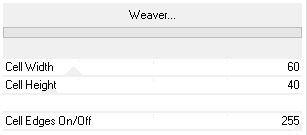
11.
Effets - Effets de distorsion – Vagues

Changer le mode Mélange pour "Multiplier"
12.
Copier - Coller le tube Déco 1
Changer le mode Mélange pour "Multiplier"
Réduire l'opacité à 80%
13.
Copier - Coller le tube Déco 2
Changer le mode Mélange pour "Recouvrement"
14.
Se placer sur le calque du fond
Sélections - Charger/enregistrer une sélection-
Charger la sélection à partir du disque
Sélectionner la sélection "Sel03-TattoosHavePower"
et cliquez sur Charger

Sélection transformer en calque
Sélections - Désélectionner tout
Déplacer ce calque en haut de la pile
15.
Effets/ Modules externes/ Carolaine & Sensibility ⇒ CS Dlines
Effets - Effets 3D - Ombre de portée (même réglage)
Changer le mode Mélange pour "Lumière Douce"
16.
Calques - Fusionner - Fusionner les calques visibles
Image – Ajouter des bordures – Symétrique coché
Taille de 2 pixels = Couleur Blanc
17.
Copier - coller le tube déco 3
18.
Copier - Coller Votre tube
Redimensionner si besoin
Effets - Effets 3D - Ombre de portée (à votre goût)
Placer sur la gauche
19.
Copier - Coller Le Wordart
Placer comme sur mon modéle
Calques - Fusionner - Fusionner les calques visibles
20.
Image – Ajouter des bordures – Symétrique coché
Taille de 2 pixels = Couleur Foncée
Image – Ajouter des bordures – Symétrique coché
Taille de 10 pixels = Couleur Blanc
21.
Ajouter votre signature
Et Le Copyright si vous utilisez un tube de designer
Ajouter mon copyright
Tutoriel Créé Par © CreativeAttitude / www.creativeattitude.wixsite.com / Version De (VotreNom)
Calques - Fusionner - Fusionner les calques visibles
Voilà ! Votre tag est terminé
* * * * * * * * * * * * * * * * * * * * * * * * * * * * * * * * * * * * * * * * * * * * * * * * * * * * * * * * * * * * * * * * * * * * * * * * * * * * * * * * * * * *
N'hésitez à m'envoyer vos version à cette adresse
creativeattitude.wix@gmail.com
* * * * * * * * * * * * * * * * * * * * * * * * * * * * * * * * * * * * * * * * * * * * * * * * * * * * * * * * * * * * * * * * * * * * * * * * * * * * * * * * * * * *
Changer le mode Mélange pour "Lumière Douce"
5.
Se placer sur le calque du fond
Sélections - Charger/enregistrer une sélection-
Charger la sélection à partir du disque
Sélectionner la sélection "Sel01-TattoosHavePower"
et cliquez sur Charger






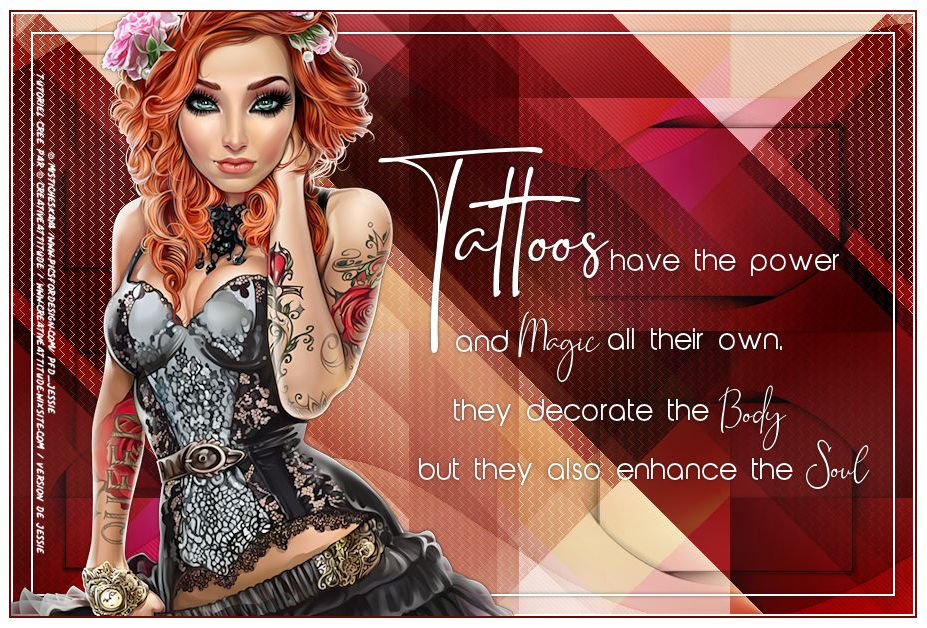

.jpg)


